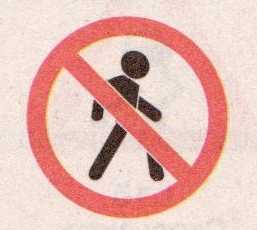Как обойти код безопасности в инстаграме
10 лучших способов защитить от взлома аккаунт Инстаграм

Сегодня я поделюсь с вами простыми, но не совсем очевидными способами защиты своего аккаунта Инстаграм от взлома и проникновения. Как мы с вами знаем, аккаунт Инстаграм, раскрученный, с хорошими живыми фолловерами, с обратной связью, со многими сотнями, а то и тысячами часов вложенного труда и такими же сотнями и тысячами вложенных денег, стоит заоблачные суммы. А вернее сказать, и вовсе не продается. И как бывает обидно, когда из-за какой-нибудь ерунды такой аккаунт воруют. Отвоевать потом его, конечно, можно, но далеко не всегда и сопряжено это опять таки, с тратой денег, нервов и времени. Так что, лучше уж не терять. А вот как не терять, как сделать, чтобы аккаунт Инстаграм не украли — читайте ниже.
- СРАЗУ ВСЕ ЗАПИСЫВАЙТЕ!!! Это самый важный и самый игнорируемый совет. Знаете, что чаще всего мне говорят, когда возникает какая-либо проблема с Инстаграм? «Я забыл свою электронную почту e-mail», «я забыла свой пароль от почты», «я не помню пароль от Инстаграм», «я не помню, какое вводить имя пользователя Инстаграм», «я забыла свою голову«, ну и так далее, вы меня поняли. Проще простого, до того, как нажать ENTER при вводе данных — скопировать их в безопасное место. Заведите себе, например, вот такой вот крутой сервис для запоминания WORKFLOWY и все в него записывайте. У сервиса есть приложения для компа, для iPhone и для Android. Пусть ваши пароли под надежной защитой лежат в облачном сервисе. Только от него пароль не забудьте.
- Сложные пароли. Используйте сложные пароли для других, но легкие для вас. К примеру, год вашего рождения + название вашей улицы + номер квартиры (в верхнем регистре) и все это в английской раскладке, но русскими буквами. Вот к примеру, вы родились в 2001 году, на улице Ленина, в квартире 16. Поставьте латинскую раскладку, но печатайте все это по русски: 2001Ktybyf!: — последние два значка (!:) — это 16. Суть понятна?
- Настоящие данные. При регистрации используйте настоящие e-mail, номер телефона, аккаунт Facebook. Вообще, если вы настроены серьезно, используйте сразу все настоящее. Никогда не используйте чужие, поддельные или сгенерированные учетные данные, также не используйте номера, емайлы и реквизиты друзей и знакомых. В дальнейшем это может сыграть очень злую штуку с вами.
- Кстати о email. Используйте по возможности почтовый сервис gmail.com. Ранее были случаи, когда письма от Инстаграм попросту не приходили на другие службы, особенно в зоне RU. То есть, Инстаграм шлет вам, чтобы вы подтвердили свой ящик, а вы это письмо не получаете. Потом Вы вроде бы начинаете работать в аккаунте Инстаграм, а он то не дает лайкать, то не дает фолловить. Часто это из-за того, что вы просто не подтвердили аккаунт. После регистрации обязательно вам придет письмо от Инстаграм и вам обязательно нужно нажать кнопку в этом письме, чтобы перейти в Инстаграм и начать пользоваться. Если раньше они писали «подтвердите свой email», то сейчас не пишут и многие не знают, что нужно обязательно при регистрации перейти по полученному письму в сам Инстаграм. И вот еще что. Не используйте почтовые ящики, где есть слова с цифрами. Например, не надо использовать [email protected]. Почему? Просто совет.
- Сразу после регистрации включите двухфакторную аутентификацию. Это такая штука, которая требует для каждого действия подтверждения кодом, который высылается на СМС на ваш номер телефона. Если у злоумышленника нет доступа к вашим смс, то он не сможет ничего сделать с вашим аккаунтом. Это мощная защита. Вот как это можно сделать:

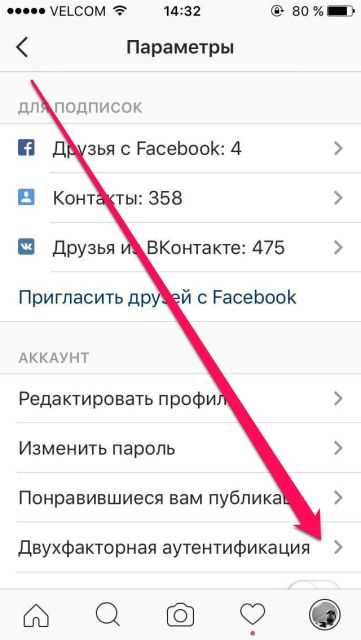
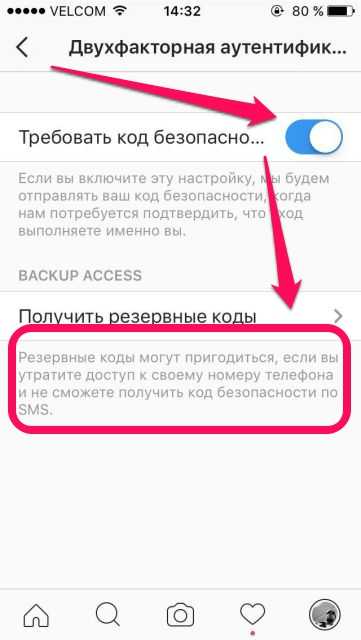
- Присоедините к своему аккаунту Инстаграм аккаунт Facebook. Привязка осуществляется в приложении Инстаграм — ->> Параметры — ->> Связанные аккаунты —>> Facebook. Мало того, что это отражается на лимитах постинга, так и защита аккаунта резко возрастает. Теперь для восстановления аккаунта Инстаграм не обязательно помнить пароль или имя пользователя, можно восстановить через Facebook. Прежде чем привязать Инстаграм к Facebook, последний нужно зарегистрировать (если нет до сих пор). Для регистрации Facebook перейдите по адресу http://facebook.com и следуйте инструкциям. Для регистрации применимы все те же правила, что я описал выше. Кстати, сперва можно зарегистрировать Facebook и потом уже на него Инстаграм, так даже правильнее будет. Пароли, настоящие email и все такое. И все записывайте!!!
- Если вы пользуетесь какими-либо сторонними приложениями, сайтами или сервисами по раскрутке Инстаграм, особенно если это приложение запрашивает ваши данные, пароль, имя пользователя, рано или поздно ваш аккаунт будет заблочен. Готовьтесь к этому заранее и потом не страдайте. Кстати, Инстаграм — это такая непредсказуемая штука, что всегда имейте дубль аккаунта. Можете не вести его, просто зарегистрируйте и пусть «отстаивается». Правила то вроде бы для всех едины, однако, как показывает практика, для новых аккаунтов все гораздо строже, и при малейшей провинности — бан. А если аккаунту год, два — то все проще и легче и словить блок или бан сложнее.
- Доступ приложений к аккаунту Инстаграм. В вашем профиле Инстаграм по адресу https://www.instagram.com/accounts/manage_access/ находится список приложений, которые имеют доступ к вашему аккаунту Инстаграм. Это те приложения, которым вы сами разрешили что-либо делать в вашем аккаунте без вашего ведома. Внимательно просмотрите этот список и отзовите доступ подозрительным приложениям. Если Вы случайно отзовете доступ нужному приложению, ничего страшного, оно запросит доступ еще раз, когда ему это потребуется. В данном случае, как говорится, лучше пере…, чем недо…
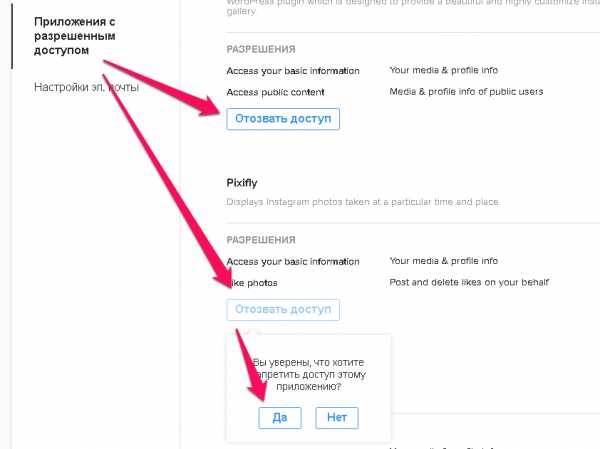
- Как воруют аккаунты Инстаграм. В большинстве случаев используется человеческий фактор невнимательности. А именно — поддельные, или так называемые, фишинговые ссылки. Что это такое? Это когда вы переходите по какому-то известному вам адресу, вводите свой логин и пароль, а сайт-то оказывается поддельным. Таким образом, вы сами отправляете свои учетные данные злоумышленникам. К примеру, до недавнего времени во Вконтакте были запрещены и не отображались прямые ссылки на Инстаграм. И многие администраторы крупных групп придумали, как обходить этот запрет. Они сделали перенаправление. К примеру, фотка, над ней ссылка, похожая на Инстаграм, но не Инстаграм:
Вы переходите по такой ссылке, так как знаете, что это сообщество нормальное и тут не подложат свинью. Но вы жен не можете проверять все ссылки, где то случайно вы нажмете и не обратите внимание, что вас просят ввести логин и пароль от Инстаграм. Ну, бывает, да? Вы вводите и все. Аккаунт утерян. Отсюда мораль! Внимательно смотрите за ссылками, по которым переходите. Не вводите свои данные, не удостоверившись, что в адресной строке браузера вы видите вот это:
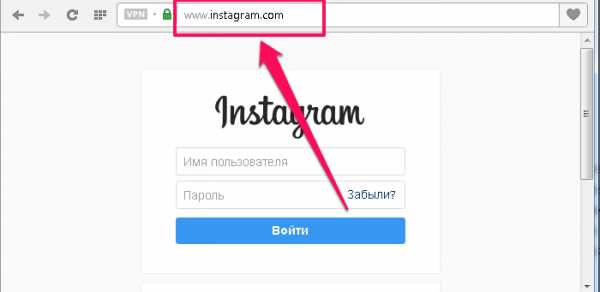 Только instagram.com — безо всяких дополнительных букв и цифр! Запомните, у Инстаграм только один адрес и он не меняется и меняться не будет!
Только instagram.com — безо всяких дополнительных букв и цифр! Запомните, у Инстаграм только один адрес и он не меняется и меняться не будет! - Как вернуть украденный аккаунт Инстаграм. Если уж так получилось, что у вас украли аккаунт Инстаграм, разместили там свои фотки или все стерли, и вы забыли все пароли и логины от него, все равно не отчаивайтесь. Аккаунт можно вернуть, хотя и придется приложить к этому время и нервы. Ну и 100% вероятность возврата никто не гарантирует, так что лучше уж не терять. Читайте на нашем форуме, куда и что писать, если у вас украли аккаунт Instagram.
- И последнее. Запомните хорошенько и назубок. Инстаграм — бесплатная социальная сеть. Инстаграм не брал и не берет никаких денег за рассмотрение ваших обращений и возврат аккаунтов. Если кто-то вам говорит, что админ Инстаграма просит или требует деньги за какое-то действие, будьте уверены на 1000% — это мошенник. Не поддавайтесь!
Удачи и отличных кадров!
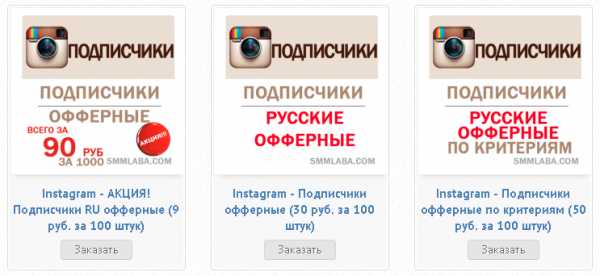
Как подтвердить аккаунт в Инстаграм. Все возможные способы подтверждения аккаунта
Почему Инстаграм просит подтвердить аккаунт?
После ввода логина и пароля от вашего аккаунта Инстаграм, мы заходим в профиль с IP-адреса, который отличается от того, который вы используете обычно. IP-адрес или прокси — это адрес в сети интернет, с которого бот будет ставить лайки, подписываться или отписываться.
Срабатывает автоматическая система безопасности Инстаграм, которая всего лишь проверяет, действительно ли вы совершаете эти действия: в этом нет ничего страшного.
Как подтвердить аккаунт?
— на сайте Do Insta в соответствующем окне:
После того, как добавите аккаунт, выберите способ, по которому будет удобно подтвердить аккаунт: с помощью номера телефона или электронной почты. Будет использован тот номер или адрес эл. почты, которые вы ранее привязали к своему аккаунту Инстаграм: убедитесь,что у вас есть доступ к ним. Код, который придет в SMS-сообщении или в письме, необходимо будет ввести в следующем окне и нажать на кнопку “Подтвердить аккаунт”.
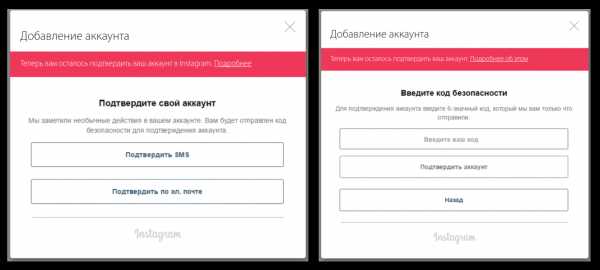
— через приложение или сайт Инстаграм:
Также можно просто зайти в приложение или на сайт Инстаграм проделать те же самые действия, что были описаны выше.
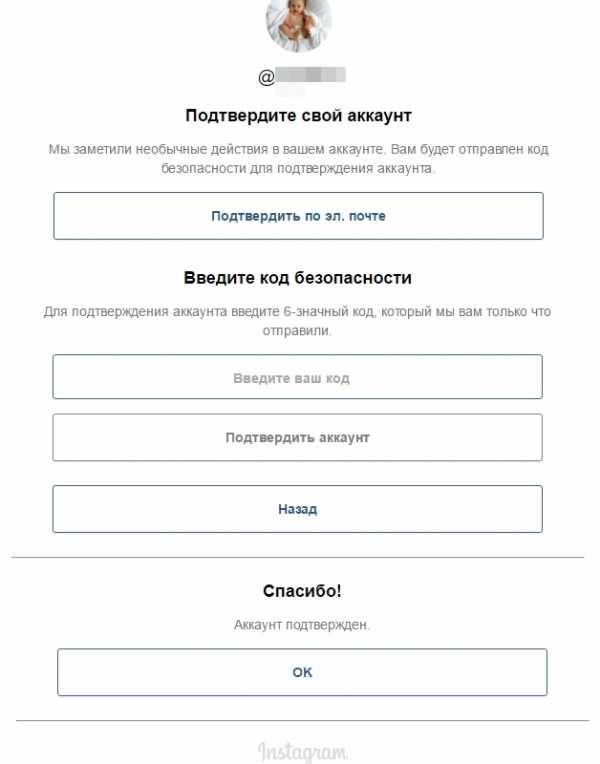
После этого обязательно войдите в свой аккаунт через приложение или сайт Инстаграм, убедитесь, что со входом все в порядке. Если вы не совершите вход, а просто вернетесь в наш сервис, то при попытке добавления аккаунта в Do Insta, Инстаграм снова запросит подтверждение аккаунта: получится замкнутый круг.
НазадРазговор о верификациях или у Instagram шалят нервы

29 дек. 2017 Обучение, Советы и лайфхаки
Уважаемые пользователи, в середине декабря наш сервис и все остальные сервисы для продвижения аккаунтов в Instagram столкнулся с очередными алгоритмами защиты.
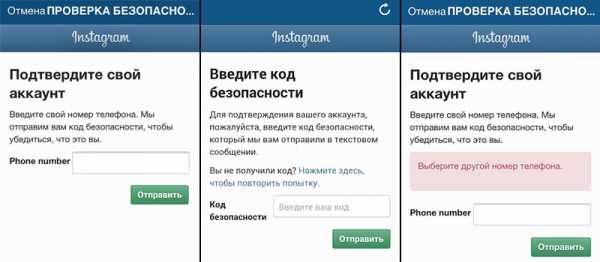
Суть их заключается в том, что при заходе в аккаунт с устройства, отличного от того, которым Вы обычно пользуетесь - Instagram запрашивает подтверждение его безопасности с помощью кода.
Обновление ZenApp - Продвижение в Инстаграм стало еще удобней!
Вот перечень проблем, с которым может столкнутся абсолютно любой пользователь при добавлении аккаунта в Zengram или любой иной сервис для продвижения аккаунтов в Instagram:
Возникло окно верификации
Этого не стоит бояться и закрывать окно. Таковы требования Instagram, которые максимально хотят защитить пользователей от “угона” аккаунтов. Это нововведение сделано для безопасности Вашего аккаунта и теперь нужно к этому привыкнуть. Просто инстаграм просит подтвердить, что именно Вы - владелец, запускаете свой аккаунт на сервисе. Смело выполняйте все действия по прохождению верификации. Вашему аккаунту ничего не грозит!
Для корректного начала работы на сервисе нужно всего лишь пройти верификацию в окне, в котором сначала предлагается канал, куда придет код, а потом появится окно для его ввода. Также хочется отметить, что в 50 % случаев Вы не увидите этого окно вовсе и аккаунт будет добавлен без каких- либо подтверждений.
Если подтверждение с помощью кода потребовалось - просто укажите куда инстаграму прислать код: на номер телефона или электронную почту, привязанные к Вашему аккаунту, введите полученный код в специальное поле и нажмите кнопку “Отправить код”.
Сервис отправит этот код инстаграму как подтверждение Вашего аккаунта.
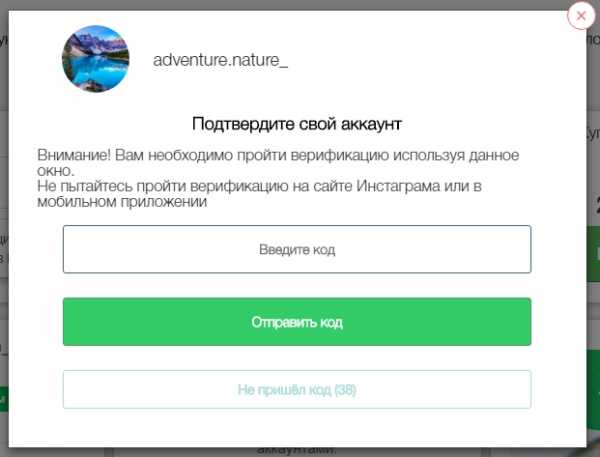
ZenApp теперь и для MAC OS. Еще больше лайков в Instagram
Не приходит код подтверждения
Данная проблема широко распространена, а самое неприятное, что вызвана она неудовлетворительной работой самого Instagram, а также периодической блокировкой сообщений и писем со стороны провайдеров и почтовых серверов.
Если вы столкнулись с этой проблемой - попробуйте запросить код повторно.
Либо смените способ получения кода: запросите, например, не на телефон, а на почту. Если код снова не придет - попробуйте сделать это через несколько часов.
Если код все еще не приходит - попробуйте удалить Ваш аккаунт из Zengram в “Настройках” и добавить его заново.
Было также зафиксировано, что коды подтверждения лучше приходят на email, так что подтверждение этим способом - предпочтительнее.
Если Ваш аккаунт не привязан ни к одной электронной почте - сделайте это в кабинете настроек профиля в web версии Instagram или в приложении.
Верификация зацикливается
Обновление на канале Zengram на YouTube
Универсальное решение данной проблемы в данный момент не найдено. Это может случится с любым аккаунтом, какая-либо закономерность не была выявлена.
Что мы рекомендуем, если Вы столкнулись с этой проблемой:
1. Если у Вас есть устройство на Windows, Mac OS или Android - удалите Ваш инстаграм аккаунт из личного кабинета Zengram, установите приложение ZenApp, войдите в него с помощью данных для входа в Zengram и, после успешной синхронизации, попробуйте добавить аккаунт снова. Статистика показывает, что более чем в половине случаев, при добавлении аккаунта после синхронизации с ZenApp окно верификации не возникает в принципе, а также существенно снижается риск получить “цикличную верификацию”. Узнать подробнее о ZenApp Вы можете в этой статье, а здесь прочесть ответы на самые популярные вопросы о приложении. Скачать приложение можно по этой ссылке.
2. Попробуйте удалить Ваш аккаунт из Zengram в “Настройках” и добавить его заново и пройти верификацию повторно
3. Попробуйте пройти верификацию позднее. В действительности, зачастую проблема решается именно так. Необходимо дать аккаунту “отдохнуть” и попробовать снова через несколько часов или на следующий день.
Также сообщаем, что Вы можете получить оперативную помощь и консультацию от операторов технической поддержки, воспользовавшись чатом Jivosite, который доступен в настоящее время всем пользователям.
Желаем Вам успешного продвижения!
Мы победили блокировку лайков в Instagram! Вы с нами?
Двухфакторная аутентификация Инстаграм: как включить и отключить?
Вчера 23 марта 2017 года разработчики Instagram в своем блоге анонсировали добавление долгожданной для многих функции двухфакторной аутентификации.
В этой статье я расскажу вам, что такое двухфакторная аутентификация Инстаграм или как ее еще называют «Двухэтапная аутентификация». Зачем и в каких случаях ее следует использовать и когда необходимости в этом нет. Ну, и конечно я вам покажу как ее включить, как правильно использовать и как ее отключить, в случае когда данная функция не нужна.
Рекомендую прочитать статью «Как узнать кто смотрел страницу в Инстаграм».
Двухфакторная аутентификация Инстаграм
- Предисловие
- Что такое двухэтапная аутентификация в Instagram
- Включение двухфакторной аутентификации Инстаграм
- Как отключить двухфакторную аутентификацию Instagram
Двухэтапная аутентификация Инстаграм
Что это такое?
Двухфакторная аутентификация — это метод идентификации пользователя в каком-либо интернет-сервисе при помощи запроса аутентификационных данных двух различных типов, что обеспечивает лучшую защиту аккаунта от взлома.
На практике это, как правило, выглядит так:
- Первый уровень защиты — это логин и пароль
- Второй уровень защиты — секретный код, приходящий по SMS, электронной почте или с помощью Push-уведомлений на телефоне.
В общем, суть данного метода авторизации довольно проста: чтобы куда-то попасть, нужно два раза подтвердить тот факт, что вы — это вы, причем при помощи двух разных «ключей», одним из которых вы владеете, а другой держите в памяти.
Зачем мне это надо?
Если вы — обычный пользователь, аккаунт которого не представляет особой ценности, тогда вам это не надо. Но если вы — владелец аккаунта хотя бы с парой сотен подписчиков или какой-нибудь публичный человек, то в такой ситуации вам определенно стоит включить двухэтапную аутентификацию.
Как включить двухфакторную аутентификацию Инстаграм
1. Зайдите в приложение Instragram и нажмите в правом нижнем углу на иконку человечка. После чего в окне профиля в правом верхнем углу нажмите на три точки.
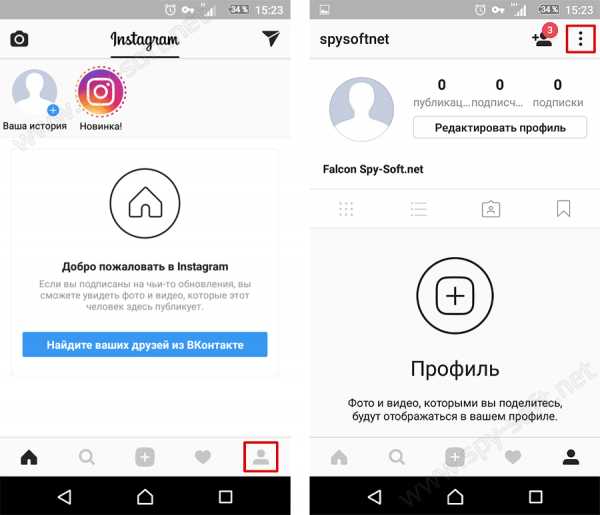
2. В параметрах профиля выберите пункт «Двухфакторная аутентификация». В настройках двухэатапной авторизации переведите ползунок «Требовать код» в режим активный.
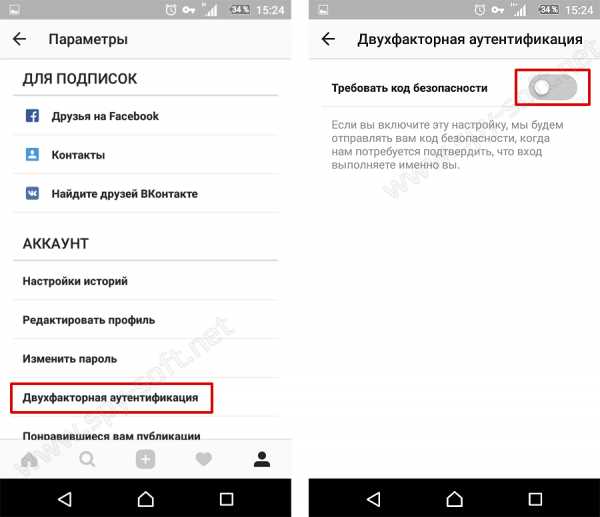
3. Если вы не указали номер телефона при регистрации аккаунта, то вам придется сделать это сейчас. Нажмите на кнопку «Укажите номер» и в появившемся окне введите ваш номер мобильного телефона.
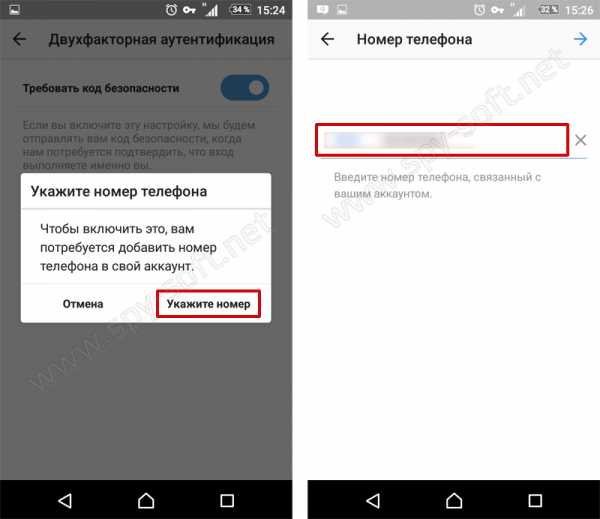
4. Введите номер вашего мобильного телефона. Если номер верный вы получите код безопасности, который необходимо ввести.
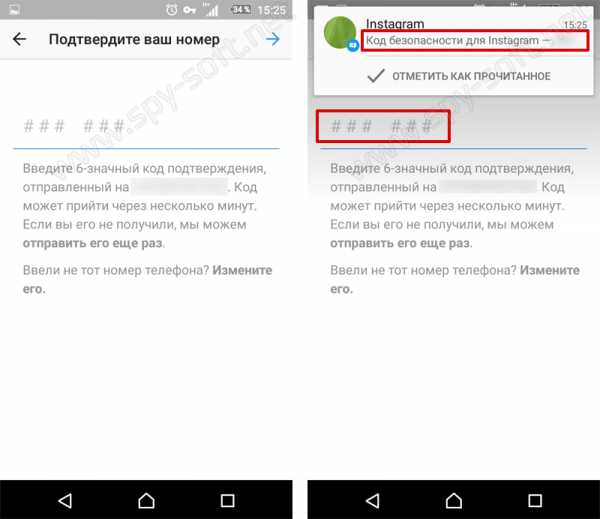
6. В конце вам будет предложено сделать снимок экрана ваших резервных кодов. Резервные коды могут пригодится если вы утратите доступ к номеру своего телефона и не сможете получить код безопасности по СМС.
Я настоятельно не рекомендую делать скрин экрана и хранить его в незащищенном виде в галерее, вместо этого я могу посоветовать использовать менеджер паролей для Android и iOS для хранения резервных кодов доступа.Использование двухфакторной аутентификации Instagram
Теперь при попытке войти в свой аккаунт система потребует ввести код безопасности для Instagram.
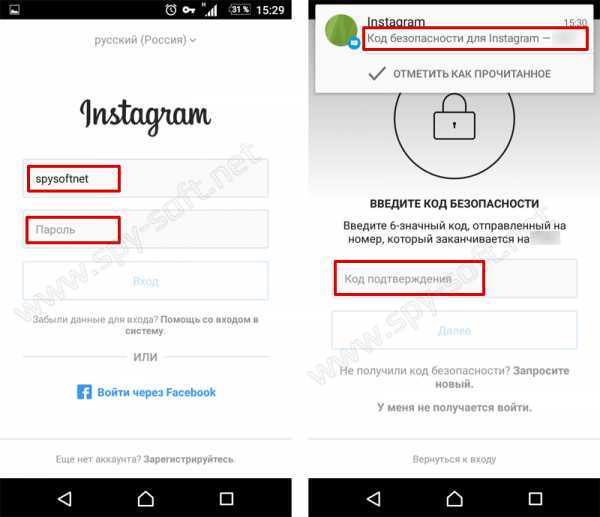 Двухфакторная аутентификация Инстаграм
Двухфакторная аутентификация ИнстаграмКак вы видите нечего сложного. Может немного напрягает, но оно того стоит!
Как отключить двухфакторную аутентификацию Инстаграм
Отключается данная функция также легко как и включается. Просто зайдите в настройки двухэтапной аутентификация и переведите ползунок «Требовать код» в режим неактивный.
На этом все. Надеюсь я помог вам улучшить безопасность вашего аккаунта Instagram. Если статья понравилась и вы сочли ее полезной, пожалуйста, поделитесь ее в социальных сетях.
Вас также может заинтересовать статья «Двухфакторная аутентификация WhatsApp» и статья «Двухфакторная аутентификация Google».
Всем хорошей погоды и информационной безопасности. Берегите свои пароли и личную информацию, она в некоторых ситуациях важнее денег!